Personalizzare la MIUI con Mi-Tools, contatore notifica sull’icona e molto altro!
Enjoy Phone
Quanti di voi durante l’utilizzo del proprio cellulare Android si saranno chiesti: ma come si attiva il contatore delle notifiche in stile “bolla”, come hanno tutti i dispositivi iOS per intenderci, sulle icone delle nostre applicazioni?
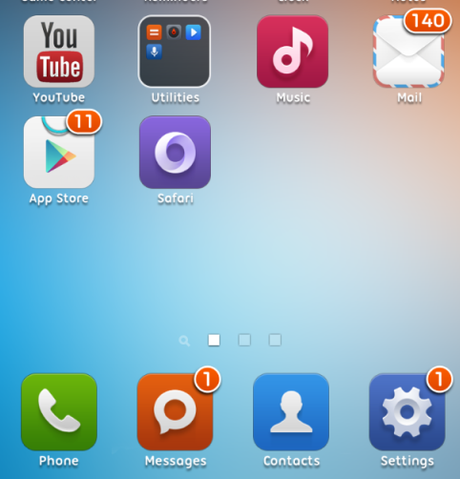
Di solito sulle applicazioni stock ci sono di default, come il dialer telefonico, l’app dei messaggi e quella dell’ update ma ora tramite la nostra guida, che si basa solo per i dispositivi con la mitica ROM Miui, vi spiegheremo come attivarlo su tutte le altri applicazioni, come le icone di Whatsapp, Facebook, Google Play e Twitter.
Innanzitutto dovete aver installato e avviato il WSM Tools, il tool compatibile con la ROM Miui in grado di installare i moduli Xposed.
Se non lo avete fatto o non sapete come installare vi consiglio di seguire prima la nostra guida in questo articolo dove vi spieghiamo come installare e configurare WSM Tools.
A questo punto all’interno dell’applicazione WSM Tools nella categoria “Online” scaricate il modulo chiamato Mi-Tools.
Una volta scaricato recatevi sul menù precedente “Modules” ed attivate Mi-Tools come da immagine sottostante.
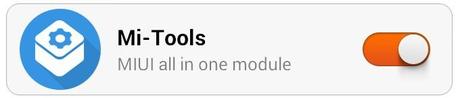
Una volta attivato il modulo Mi-Tools riavviate il dispositivo e vi sarà apparsa una nuova icona chiamata appunto Mi-Tools all’interno delle vostre applicazioni come una normale app, apritela e da qui potrete tramite semplici click modificare tutte le varie impostazioni e personalizzare qualsiasi cosa del vostro smartphone “Miui”.
Le modifiche sono veramente tantissime e divise in varie categorie, ora andremo ad analizzare quelle più importanti anche perchè c’è ne sono davvero tante; per chi avesse voglia di provarle dico subito che ci perderà delle ore visto che è possibile modificare proprio tutto, font, colori ecc..

- Framework
- Status Bar
- Launcher
- Applications
- Sound
- Buttons
- About module (semplici informazioni riguardo al modulo)
Nota: queste potrebbero variare con gli aggiornamenti, se trovate delle differenze segnalatele nel box commenti qui sotto così provvederemo ad aggiornarle. La versione di WSM Tools che utilizziamo è la 2.2.1.
Framework, in questa sezione si possono abilitare le funzioni generali che riguardano la batteria, opzioni di reebot e altre personalizzazioni
- Bold setting font – impostare in grassetto il font delle impostazioni
- Add T9 – attivare il T9 anche nei contatti
- Local YellowPage database – blocca gli aggiornamento dai server cinesi, ma noi non dovremmo avere questa funzione in default
- Localized measure units – cambiare unità di misura come per esempio per la memoria o il traffico internet, da GB a MB
- Advanced reboot menu – attivare il reebot menù che darà la possibilità di vari riavvi anche in doppia partizione per installare una nuova ROM
- Add screenshot option – attivare la possibilità di effettuare uno screenshot con il tasto di accensione del dispositivo
- Enable all rotation angles – per abilitare la rotazione in tutte le angolazioni, anche verticale con dispositivo capovolto
- Enable lockscreen rotation – abilitare come sopra solo con la possibilità di rotazione in landscape della lockscreen
- Device properties – permette di cambiare i dati del proprio telefono come nome, modello, brand e molto altro
- Extra battery info – avere maggiori informazioni riguardo alla batteria come salute, temperatura ecc..
Status bar, si divide in altre sottosezioni e qui c’è il lato personalizzazione grafica
- Status Bar
Use background color – permette di cambiare il colore della status bar
Background color – per scegliere il colore della status bar, che di default è trasparente
- Clock

Clock color – cambia colore dell’orologio
Clock position – cambia la posizione dell’orologio: destra, centro, centro (iOS 7), sinistra
Show status bar date – mostra la data accanto all’orologio
- Battery
Hide battery icon – nasconde la batteria
Show battery text – mostra la percentuale della batteria
Battery text color – per cambiare il colore
- Carrier
Hide carrier logo – nasconde il logo dell’operatore
Custom carrier label – testo libero al posto del logo (deve essere disattivata la prima)
Carrier laber color – cambia colore al testo del logo
Carrier logo – cambia il logo con un’immagine
Select logo – immagine da sostituire al logo
Hide roaming icon – nasconde l’icona del roaming
- Notifications
Hide input method switcher – nasconde l’icona per cambiare tastiera, che si attiva quando scriviamo
Hide headset notification icon – nasconde l’icona degli auricolari
- Launcher
Hide icons laber – nasconde i nomi delle applicazioni mostrati nel launcher sotto le icone
Hide folders labels – nasconde come sopra, solo questa volta il nome delle cartelle
Folder colums – dispone le icone nelle cartelle in più colonne, 3 è di default ma si può anche impostare a 4
Font size – dimensione del testo sotto le icone
Applications, qui troviamo come indicato ad inizio la possibilità di inserire il contatore la bolla sulla notifica che non è altro che un indicatore di notifiche, basterà semplicemente attivare l’impostazione “Show bubble notifications” come da immagine, e poi entrare in “Application list” e selezionare le applicazioni a cui vogliamo che compaia il contatore a bolla.
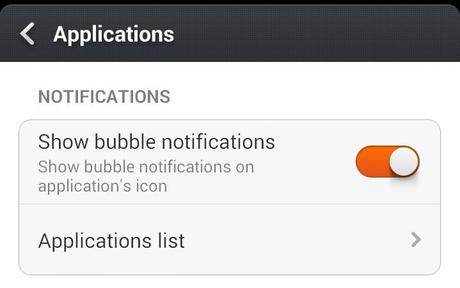
- Allow Long SMS – disabilita la conversione a MMS
- Festival update server – il server da cui ricevere gli aggiornamenti software
- Holidays update server – server dal quale aggiornare le festività nel calendario
- Holidays county – la nazione per le festività
- Search MarketPlace – il market per le ricerche: Play Store o Xiaomi Market
- Pages autofit – aggiunge “mobile view” al browser, nelle impostazioni generali
- Do not download album art – non scarica le copertine delle canzoni presenti nel vostro telefono
- Reverse tabs order – cambia i tab nei temi nell’ordine: Local, Categories, Popular, Featured
- Replace Lunar dates – cerca di cambiare la data lunare con quella gregoriana nella lockscreen
- Disable updates check – disabilita la ricerca automatica degli aggiornamenti per le applicazioni
- Cloud upload delay – permette di cambiare la frequenza con cui le foto vengono caricate su MiCloud
Sound, in questa sezione possiamo aumentare il livello dell’altoparlante che da default presenta uno step da 1 a 15 che è possibile portare fino il livello 1-30
- Buttons da qui troviamo la possibilità di impostare delle scorciatoie da effettuare con il “Menu Buttons” impostando una determinata apertura con un doppio tap sull’icona oppure con un tocco prolungato
- Volume keys cursor control – serve per scorrere il testo coi tasti volume
- Reverse keys – inverte i tasti
- Volume keys skip tracks – cambia traccia durante la riproduzione della musica con un funzionamento solo a schermo spento
- Show navigation bar – permette di inserire la classica navigation bar che non è altro che la classica “barra” con i tasti a schermo con una personalizzazione che riguarda il colore e l’altezza della barra
E qui ci sono tutte le personalizzazioni che possiamo effettuare con Mi-Tools, vi ricordo che una volta effettuata una determinata selezione nel modulo per renderla attiva bisognerà riavviare il dispositivo
Un ringraziamento speciale va a BurgerZ, membro di XDA, grazie a lui abbiamo a disposizione le personalizzazioni di WSM Tools.
Personalizzare la MIUI con Mi-Tools, contatore notifica sull’icona e molto altro!
Enjoy Phone
![Jailbreak team Taig aggiorna tool eseguire sblocco anche 8.4! Vediamo insieme guida come eseguirlo! [Aggiornato Vers. 2.2.0]](https://m2.paperblog.com/i/289/2898336/jailbreak-ios-84-il-team-taig-aggiorna-il-too-L-6f7Kho-175x130.png)



